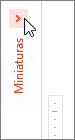Na vista Normal (edição), o painel de miniaturas do diapositivo encontra-se na margem esquerda da janela PowerPoint. Permite-lhe mover-se facilmente de um diapositivo para outro ou reorganizar (arrastando) a ordem dos seus diapositivos.
No PC e no macOS, o tamanho do painel é ajustável: pode alargá-lo ou reduzi-lo e ocultá-lo totalmente da vista. Basta apontar para a margem direita do painel e, em seguida, clicar e arrastar para ajustar a largura. Se arrastar todo o caminho para a esquerda, o painel será totalmente fechado.
No PowerPoint para a Web, o painel de miniaturas é fixo em largura e sempre visível.
Mostrar ou aumentar o tamanho do painel de miniaturas de diapositivos
Quando as miniaturas dos diapositivos à esquerda estiverem ocultas ou numa posição estreita, faça o seguinte para as mostrar ou alargar:
-
No separador Ver, no grupo Vistas de Apresentação, clique em Normal.
-
Aponte para a margem direita da barra de deslocamento vertical do painel de miniaturas. O ponteiro do rato torna-se uma seta de duas pontas:
-
Clique e arraste o rato para a direita para alargar o painel.
-
Se as miniaturas estiverem ocultas, verá a barra de Miniaturas fechada; clique no mesmo para mostrar as miniaturas de diapositivos novamente:
Ocultar ou diminuir o tamanho do painel de miniaturas do diapositivo
Para maximizar o espaço de edição no painel Diapositivo, pode ocultar ou restringir as miniaturas dos diapositivos à esquerda.
-
No separador Ver, no grupo Vistas de Apresentação, clique em Normal.
-
Aponte para a margem direita da barra de deslocamento vertical do painel de miniaturas. O ponteiro do rato torna-se uma seta de duas pontas:
-
Clique e arraste o rato para a esquerda para restringir o painel. Se arrastar todo o caminho para a margem esquerda da janela, o painel fechará completamente da vista.
Mostrar ou aumentar o tamanho das miniaturas de diapositivos
Quando as miniaturas dos diapositivos à esquerda estiverem ocultas ou numa posição estreita, faça o seguinte para as mostrar ou alargar:
-
No menu Ver, selecione Normal (⌘+1)
-
Aponte para a margem direita do painel de miniaturas. O ponteiro do rato torna-se uma seta divisora de duas pontas:
-
Clique e arraste o rato para a direita para alargar o painel.
-
Em alternativa, se o painel de miniaturas estiver totalmente oculto da vista, aponte para o limite esquerdo da janela da aplicação. O ponteiro do rato torna-se uma seta divisora de cabeça única:
-
Clique e arraste o rato para a direita para abrir e alargar o painel.
Ocultar ou diminuir o tamanho das miniaturas de diapositivos
Para maximizar o espaço de edição no painel Diapositivo, pode ocultar ou restringir as miniaturas dos diapositivos à esquerda.
-
No menu Ver, selecione Normal (⌘+1)
-
Aponte para a margem direita do painel de miniaturas. O ponteiro do rato torna-se uma seta divisora de duas pontas:
-
Clique e arraste o rato para a esquerda para restringir o painel. Se arrastar todo o caminho para a margem esquerda da janela, o painel fechará completamente da vista.